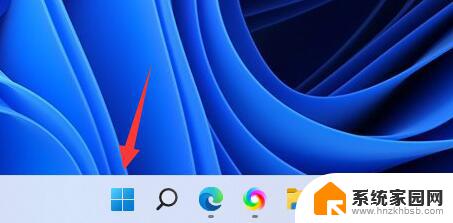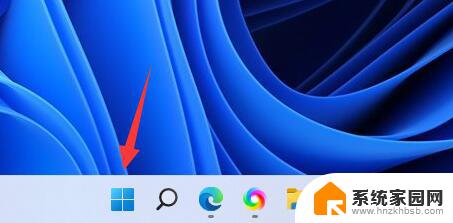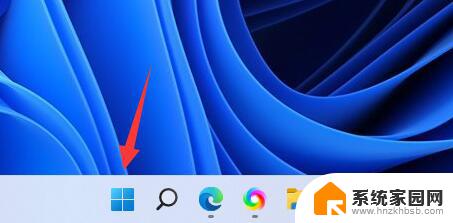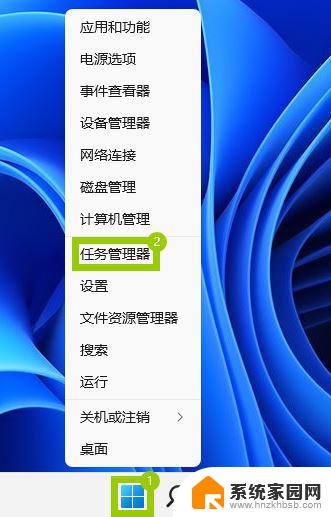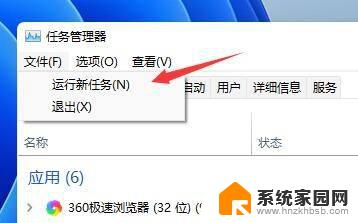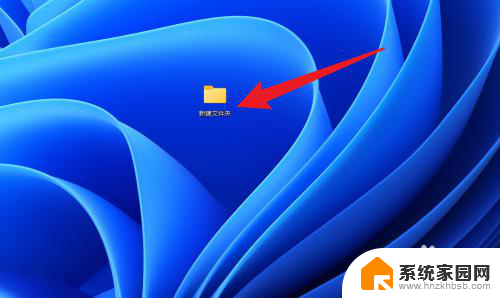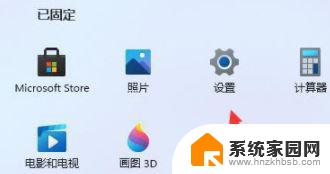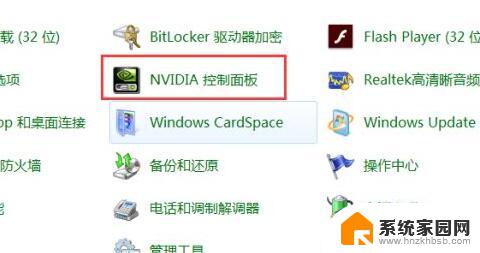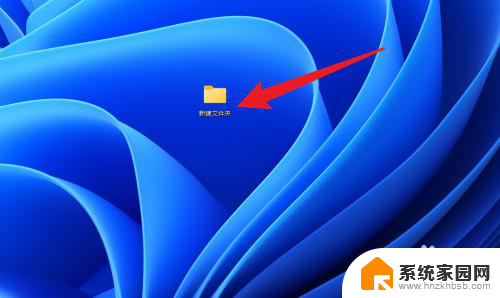win11界面刷新率 win11设置高刷新率显示器方法
更新时间:2024-11-20 17:04:12作者:xiaoliu
Win11系统的推出让许多用户对高刷新率显示器产生了浓厚的兴趣,在Win11系统中,设置高刷新率显示器的方法也变得更加简单和方便。通过调整界面刷新率,用户可以获得更加流畅的视觉体验,让整个操作界面更加顺畅和清晰。接下来我们将介绍如何在Win11系统中设置高刷新率显示器,让您享受到更加舒适的视觉体验。
win11界面刷新率第一步,点击底部任务栏的“开始菜单”
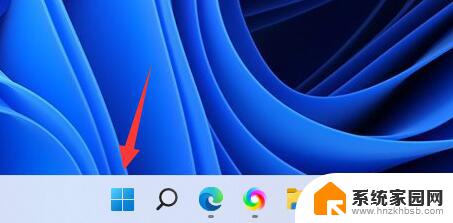
第二步,打开其中的“设置”面板。
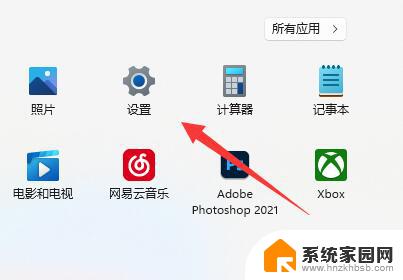
第三步,打开右边栏的“显示”设置。
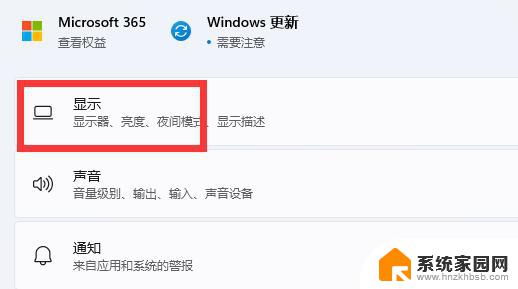
第四步,打开相关设置下的“高级显示”选项。

第五步,在下面找到“选择刷新率”。点击右边的选单。
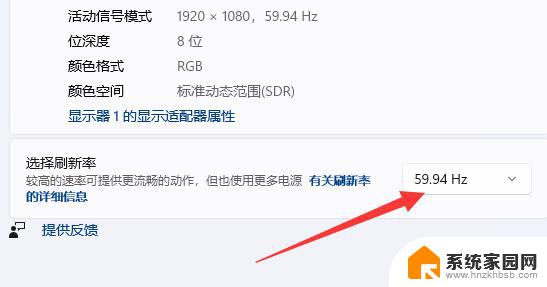
第六步,展开后就能修改显示器的hz刷新率了。
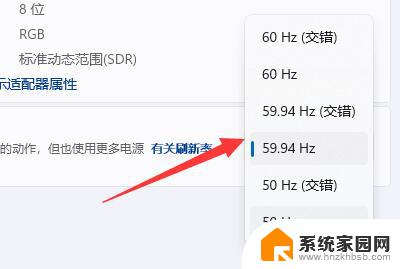
以上就是win11界面刷新率的全部内容,有出现这种现象的小伙伴不妨根据小编的方法来解决吧,希望能够对大家有所帮助。